Tutoriel de Xilisoft YouTube Vidéo Convertisseur
Le guide ci-dessous vous présentera, étape par étape, comment utiliser Xilisoft YouTube Vidéo Convertisseur pour télécharger des vidéos à partir de YouTube et les convertir vers d'autres formats de vidéo en fonction de votre lecteur ou périphérique.
Le guide est divisé en trois parties:
1. Télécharger YouTube vidéo en un clic
2. Convertir YouTube vidéo téléchargé
3. Convertir les vidéos locales
Tout d'abord, téléchargez, installez et lancez Xilisoft YouTube Vidéo Convertisseur. Vous trouverez ci-dessous l'interface de démarrage du logiciel.
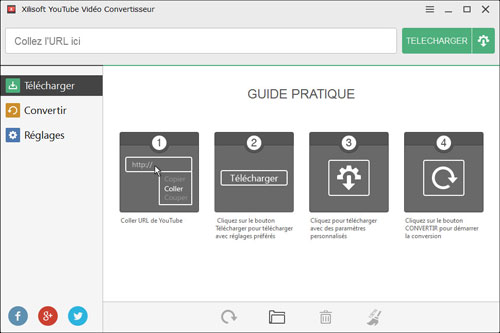
Partie 1: Télécharger YouTube vidéo en un clic
Étape 1: Coller l'URL de YouTube vidéo
Coller l'URL de YouTube vidéo à la barre d'adresse en haut de l'interface principale, puis cliquez sur le bouton "Télécharger des Paramètres avancés" pour choisir le format vidéo préféré et résolution.
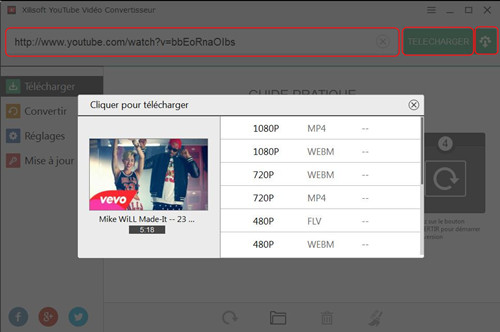
Étape 2:Télécharger
Après avoir vérifié le format vidéo préféré et résolution, s'il vous plaît cliquer sur le bouton "Télécharger" pour commencer le téléchargement. Sur le côté droit de l'interface principale, vous pouvez voir la progression du téléchargement.
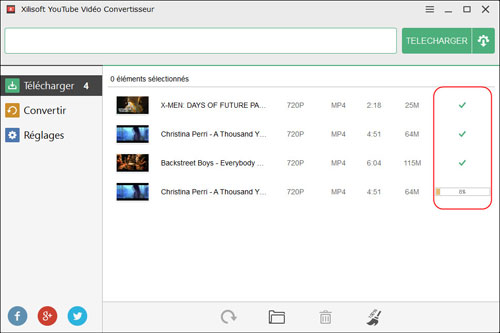
Astuces:
En cliquant sur l'icône "Ouvrir le dossier de destination" au bas de l'interface principale, vous pouvez trouver le fichier vidéo téléchargé.
Partie 2: Convertir YouTube vidéo téléchargé
Étape 1: Pré-régler les formats de vidéo pour être compatibles avec les différents appareils
Mettez en surbrillance les éléments téléchargés que vous souhaitez convertir, puis cliquez sur l'icône «Convertir» au bas de l'interface principale, vous pouvez pré-régler les différents formats vidéo pour être compatibles avec les différents appareils.
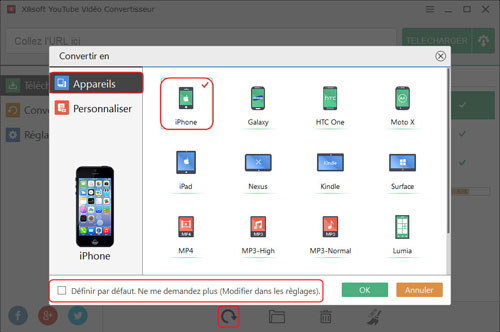
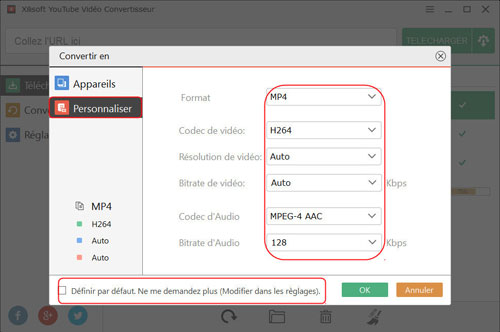
Astuces:
Vous pouvez cocher la case "Définir par défaut. Ne me demander plus. (Modifier dans les réglages)" pour l'enregistrer comme paramètre par défaut, puis cliquez sur" OK ".
Étape 2: Convertir
Cliquez sur l'onglet "Convertir" sur le côté gauche de l'interface principale, vous découvrirez les éléments vidéo qui attendent pour la conversion. Mettez en surbrillance les éléments, puis cliquez sur l'icône "Démarrer" pour lancer la conversion ou cliquez sur l'icône "Pause" pour l'arrêter.
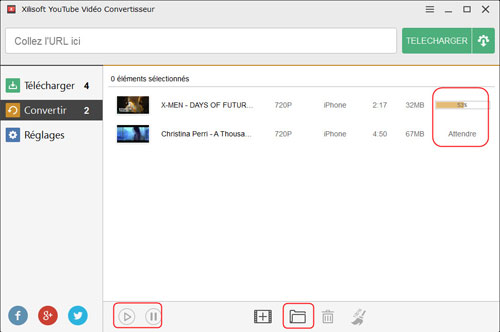
Étape 3: Commencer à télécharger et convertir
Trois moyens sont disponibles pour créer une nouvelle tâche avec le navigateur intégré: cliquez sur la flèche en haut à gauche de la vidéo souhaitée; glissez et déposez la vidéo dans la fenêtre principale; un clic droit sur la miniature de vidéo et sélectionnez l'option "Télécharger vidéos" dans le menu du clic-droit. Et puis vous pouvez cliquer sur le bouton "Démarrer" sur la barre d'outils pour démarrer la tâche créée.
Partie 3: Convertir les vidéos locales
Xilisoft YouTube Vidéo Convertisseur peut non seulement vous aider à convertir les YouTube vidéos téléchargé mais il peut également servir à convertir les vidéos locales. Les formats vidéo supportés sont AVI, MPEG, WMV, MP4 PEG-2 TS HD Video (*. Ts), Quick Time vidéo HD (*. Mov), WMV et vidéo HD, etc.
Étape 1: Ajouter des vidéos locales
En cliquant sur l'icône "Ajouter la vidéo (s) ..." en bas de l'interface principale pour ajouter les vidéos locales de votre ordinateur.
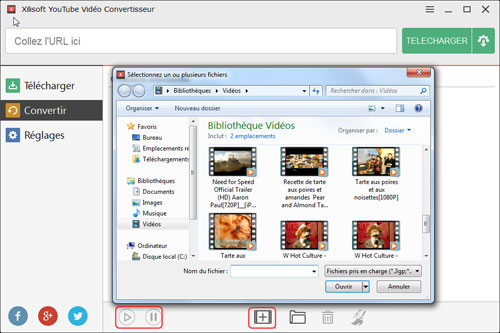
Étape 2: Convertir
Mettez en surbrillance les éléments vidéo ajoutés, puis cliquez sur l'icône "Démarrer" pour lancer la conversion ou cliquez sur l'icône "Pause" pour l'arrêter.
Astuces:
En cliquant sur l'icône "Ouvrir le dossier de destination" au bas de l'interface principale, vous pouvez trouver les fichiers de vidéos converties.
Plus compétences d'application
1. En cliquant sur l'onglet "Réglages" dans la partie gauche de l'interface principale, vous pouvez gérer tous les paramètres "Réglages de téléchargement" et "Paramètres de conversion" facilement et rapidement.
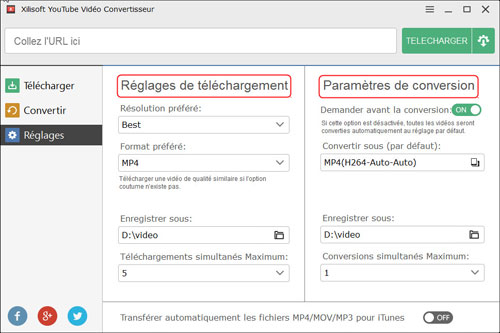
2. Plus de fonctions de mise à jour pour votre référence et vous pouvez également partager par Facebook, Twitter et Google+.
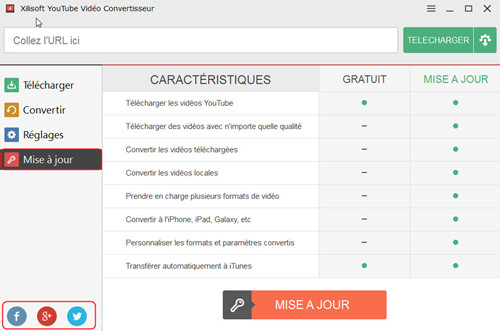
Vous êtes prêt à essayer ou acheter?

